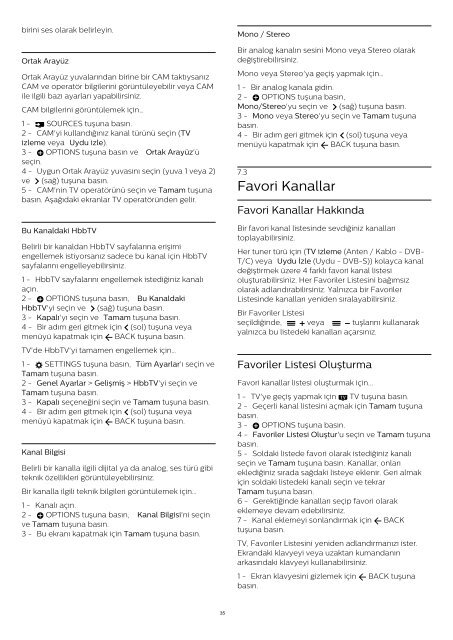Philips AmbiLux Téléviseur ultra-plat 4K avec Android TV™ - Mode d’emploi - TUR
Philips AmbiLux Téléviseur ultra-plat 4K avec Android TV™ - Mode d’emploi - TUR
Philips AmbiLux Téléviseur ultra-plat 4K avec Android TV™ - Mode d’emploi - TUR
Create successful ePaper yourself
Turn your PDF publications into a flip-book with our unique Google optimized e-Paper software.
irini ses olarak belirleyin.<br />
Ortak Arayüz<br />
Ortak Arayüz yuvalarından birine bir CAM taktıysanız<br />
CAM ve operatör bilgilerini görüntüleyebilir veya CAM<br />
ile ilgili bazı ayarları yapabilirsiniz.<br />
CAM bilgilerini görüntülemek için…<br />
1 - SOURCES tuşuna basın.<br />
2 - CAM'yi kullandığınız kanal türünü seçin (TV<br />
izleme veya Uydu izle).<br />
3 - OPTIONS tuşuna basın ve Ortak Arayüz'ü<br />
seçin.<br />
4 - Uygun Ortak Arayüz yuvasını seçin (yuva 1 veya 2)<br />
ve (sağ) tuşuna basın.<br />
5 - CAM'nin TV operatörünü seçin ve Tamam tuşuna<br />
basın. Aşağıdaki ekranlar TV operatöründen gelir.<br />
Bu Kanaldaki HbbTV<br />
Belirli bir kanaldan HbbTV sayfalarına erişimi<br />
engellemek istiyorsanız sadece bu kanal için HbbTV<br />
sayfalarını engelleyebilirsiniz.<br />
1 - HbbTV sayfalarını engellemek istediğiniz kanalı<br />
açın.<br />
2 - OPTIONS tuşuna basın, Bu Kanaldaki<br />
HbbTV'yi seçin ve (sağ) tuşuna basın.<br />
3 - Kapalı'yı seçin ve Tamam tuşuna basın.<br />
4 - Bir adım geri gitmek için (sol) tuşuna veya<br />
menüyü kapatmak için BACK tuşuna basın.<br />
TV'de HbbTV'yi tamamen engellemek için…<br />
1 - SETTINGS tuşuna basın, Tüm Ayarlar'ı seçin ve<br />
Tamam tuşuna basın.<br />
2 - Genel Ayarlar > Gelişmiş > HbbTV'yi seçin ve<br />
Tamam tuşuna basın.<br />
3 - Kapalı seçeneğini seçin ve Tamam tuşuna basın.<br />
4 - Bir adım geri gitmek için (sol) tuşuna veya<br />
menüyü kapatmak için BACK tuşuna basın.<br />
Kanal Bilgisi<br />
Belirli bir kanalla ilgili dijital ya da analog, ses türü gibi<br />
teknik özellikleri görüntüleyebilirsiniz.<br />
Bir kanalla ilgili teknik bilgileri görüntülemek için…<br />
1 - Kanalı açın.<br />
2 - OPTIONS tuşuna basın, Kanal Bilgisi'ni seçin<br />
ve Tamam tuşuna basın.<br />
3 - Bu ekranı kapatmak için Tamam tuşuna basın.<br />
Mono / Stereo<br />
Bir analog kanalın sesini Mono veya Stereo olarak<br />
değiştirebilirsiniz.<br />
Mono veya Stereo'ya geçiş yapmak için…<br />
1 - Bir analog kanala gidin.<br />
2 - OPTIONS tuşuna basın,<br />
Mono/Stereo'yu seçin ve (sağ) tuşuna basın.<br />
3 - Mono veya Stereo'yu seçin ve Tamam tuşuna<br />
basın.<br />
4 - Bir adım geri gitmek için (sol) tuşuna veya<br />
menüyü kapatmak için BACK tuşuna basın.<br />
7.3<br />
Favori Kanallar<br />
Favori Kanallar Hakkında<br />
Bir favori kanal listesinde sevdiğiniz kanalları<br />
toplayabilirsiniz.<br />
Her tuner türü için (TV izleme (Anten / Kablo - DVB-<br />
T/C) veya Uydu İzle (Uydu - DVB-S)) kolayca kanal<br />
değiştirmek üzere 4 farklı favori kanal listesi<br />
oluşturabilirsiniz. Her Favoriler Listesini bağımsız<br />
olarak adlandırabilirsiniz. Yalnızca bir Favoriler<br />
Listesinde kanalları yeniden sıralayabilirsiniz.<br />
Bir Favoriler Listesi<br />
seçildiğinde, veya tuşlarını kullanarak<br />
yalnızca bu listedeki kanalları açarsınız.<br />
Favoriler Listesi Oluşturma<br />
Favori kanallar listesi oluşturmak için...<br />
1 - TV'ye geçiş yapmak için TV tuşuna basın.<br />
2 - Geçerli kanal listesini açmak için Tamam tuşuna<br />
basın.<br />
3 - OPTIONS tuşuna basın.<br />
4 - Favoriler Listesi Oluştur'u seçin ve Tamam tuşuna<br />
basın.<br />
5 - Soldaki listede favori olarak istediğiniz kanalı<br />
seçin ve Tamam tuşuna basın. Kanallar, onları<br />
eklediğiniz sırada sağdaki listeye eklenir. Geri almak<br />
için soldaki listedeki kanalı seçin ve tekrar<br />
Tamam tuşuna basın.<br />
6 - Gerektiğinde kanalları seçip favori olarak<br />
eklemeye devam edebilirsiniz.<br />
7 - Kanal eklemeyi sonlandırmak için BACK<br />
tuşuna basın.<br />
TV, Favoriler Listesini yeniden adlandırmanızı ister.<br />
Ekrandaki klavyeyi veya uzaktan kumandanın<br />
arkasındaki klavyeyi kullanabilirsiniz.<br />
1 - Ekran klavyesini gizlemek için BACK tuşuna<br />
basın.<br />
35